この記事をご覧になっている方の中には、Windows 11の2023年10月~11月ごろのアップデートによって、PC起動時やWindows11へのサイン時にMicrosoft Edgeが勝手にこのように自動で起動してしまうという方もいるかと思います。
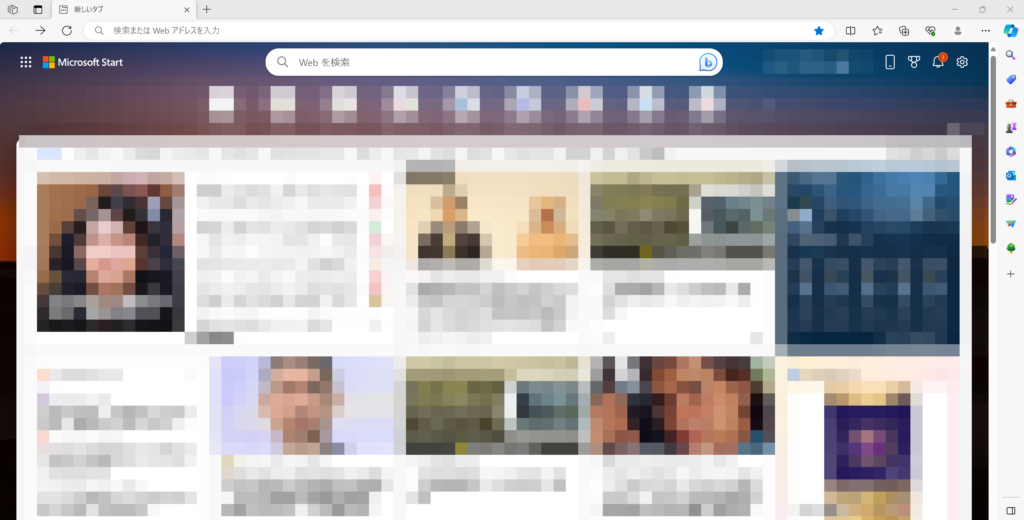
この自動起動は、私のように普段Microsoft Edgeは使わずにGoogleChromeやFirefoxを利用している方にとっては煩わしいことこの上ないかと思います。
そこで今回は、そのような方向けにWindows 11でPC起動時のMicrosoft Edgeの自動起動をオフにする方法について紹介していきます。
【Windows 11】PC起動時のMicrosoft Edgeの自動起動をオフにする方法
①Microsoft Edgeを起動する
まず、Microsoft Edgeを起動していない方は、Microsoft Edgeを起動します。
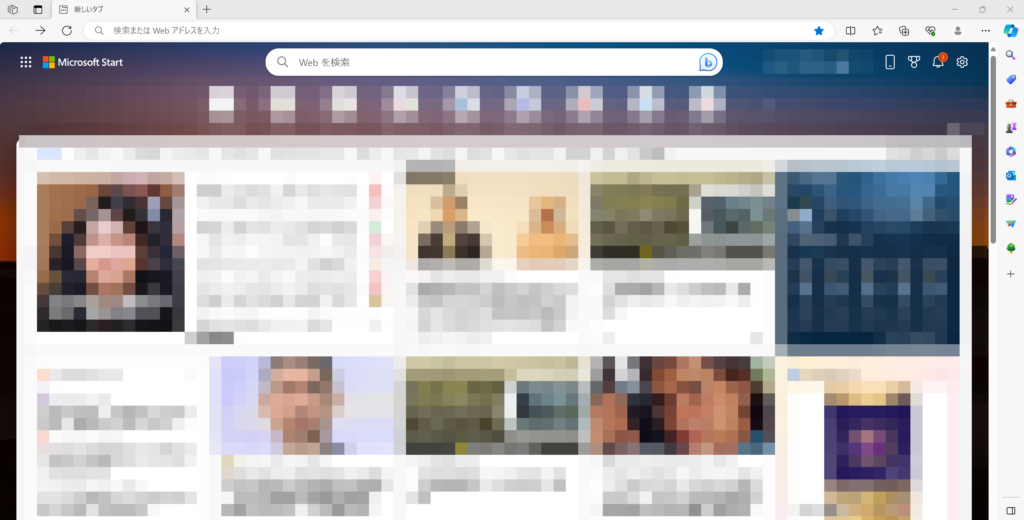
②Microsoft Edgeの右上にある三点リーダーをクリックしたメニュー内にある「設定」をクリックする
次にMicrosoft Edgeの右上にある三点リーダーをクリックして開かれたメニュー内にある「設定」をクリックします。
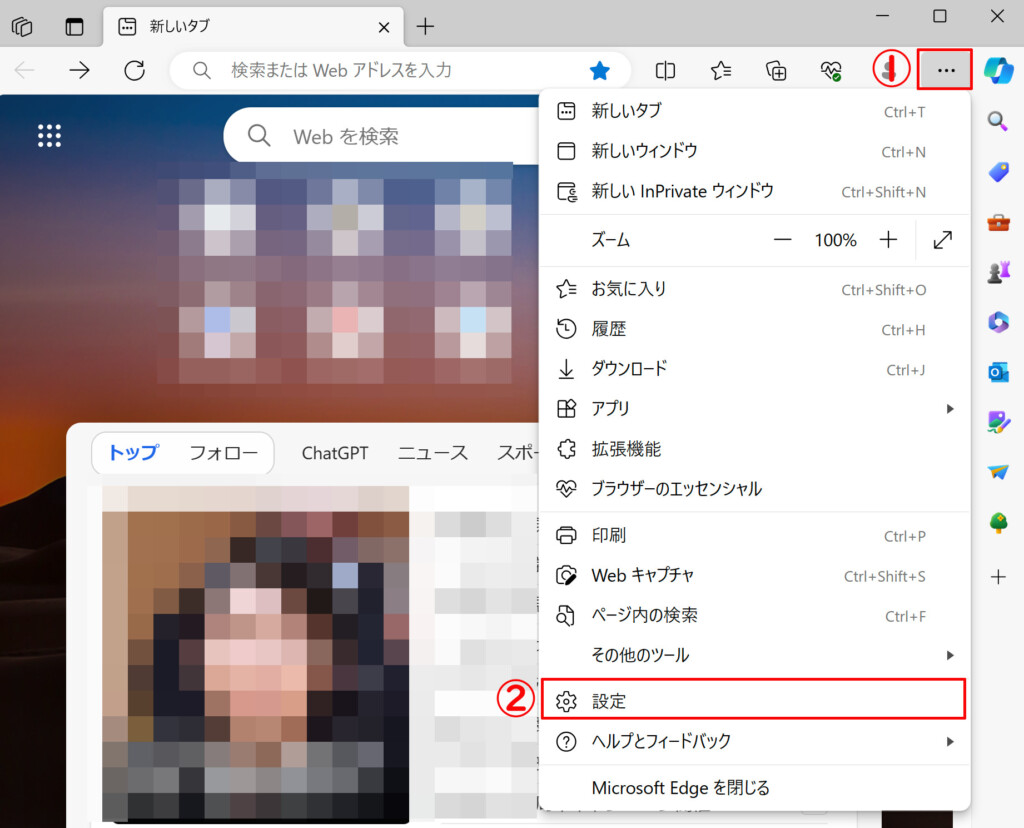
③「Windows デバイスの起動時」の設定内にある「Windows にサインインすると、Microsoft Edge が自動的に開きます」をオフに設定する
次に「スタート」、「ホーム」、および「新規」タブの「Windows デバイスの起動時」の設定内にある「Windows にサインインすると、Microsoft Edge が自動的に開きます」の設定が初期設定の状態ですとこのようにオンに設定されていますので、
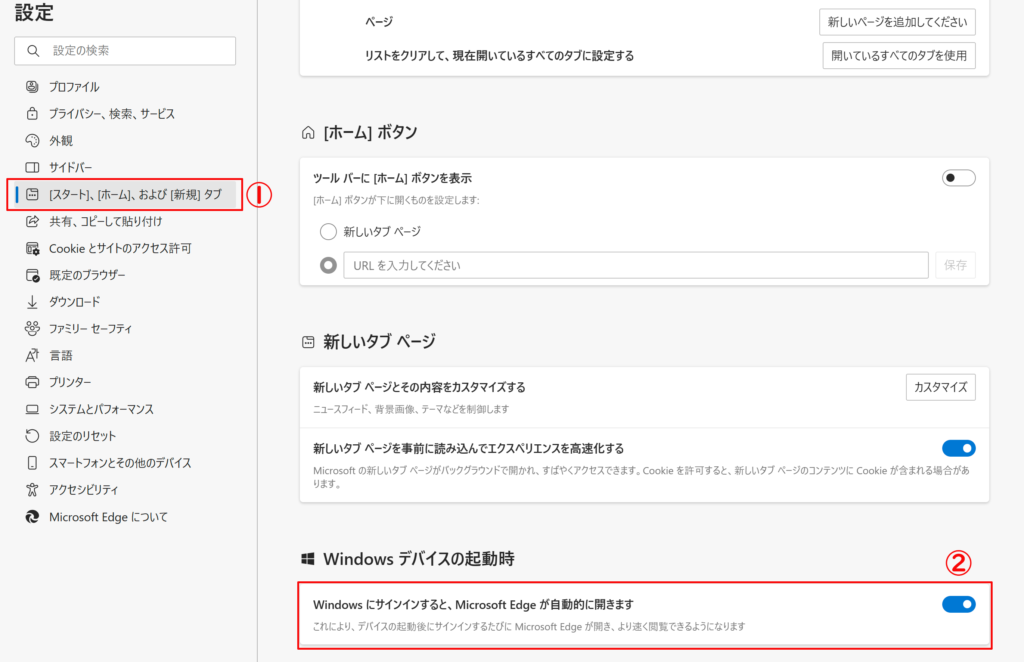
それをクリックしてこのようにオフに設定します。

そうしますと、次回のWindows 11のPC起動時からはMicrosoft Edgeが自動では起動されないようになります。